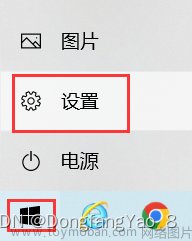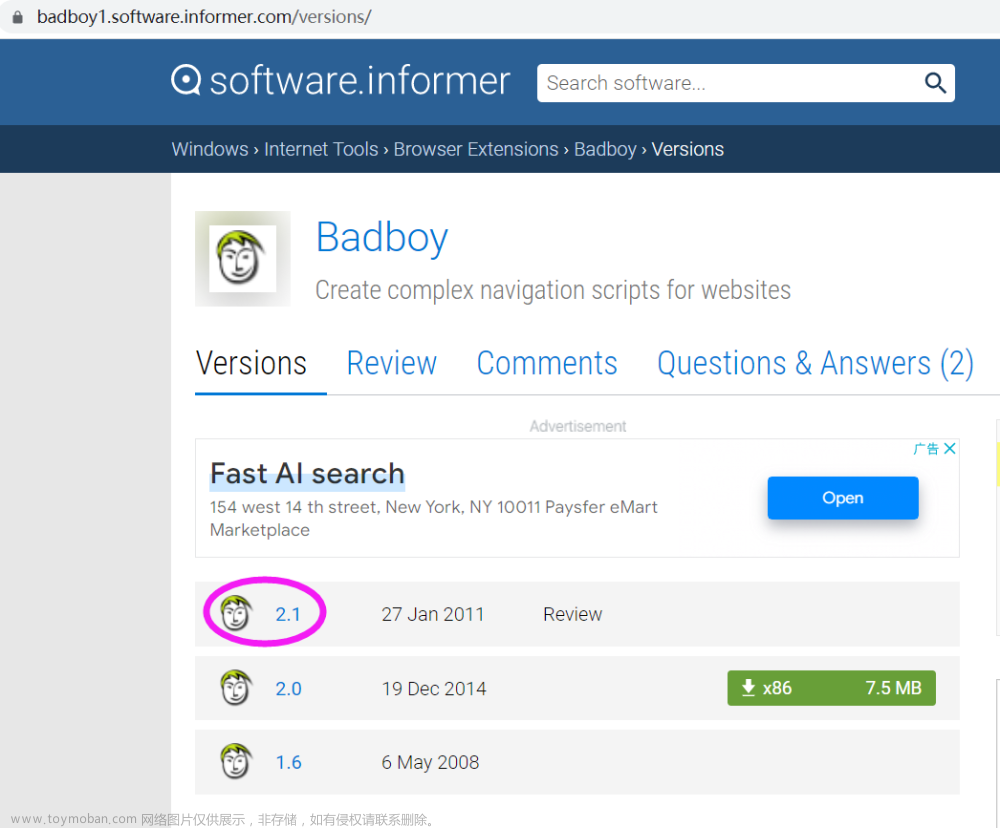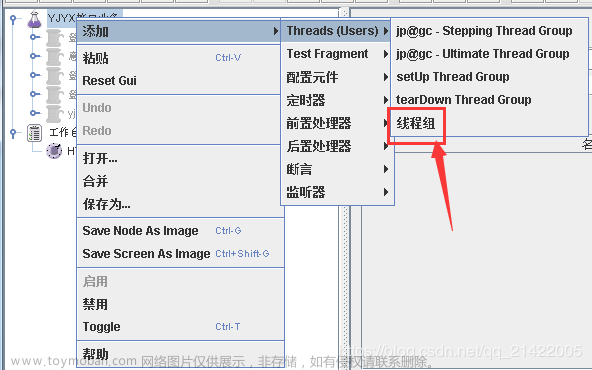目录
前言:
背景
解决方法
前言:
在使用JMeter录制HTTPS脚本时,可能会遇到一些问题,例如SSL证书错误或请求失败等。解决这些问题的一种常见的方法是通过安装并信任服务器的SSL证书来解决。
背景
在对某项目进行脚本录制的时候,明明已经把该网页的安全证书都导入了,但还是无法从JMeter录制到内容。查过资料发现,原来在JMeter的地盘上,录制HTTP和HTTPS还有不一样的规则。HTTPS是HTTP+SSL,需要安全证书,所以被禁止访问。
解决方法
1、启动JMeter的http代理服务器,会在JMeter的bin目录下生成一个安全证书文件ApacheJMeterTemporaryRootCA.Crt

2、导入JMeter安全证书,在菜单选项----SSL管理器,导入JMeter bin目录下的安全证书文件即可。


3、以Chrome浏览器为例,打开设置----管理证书,导入证书即可。




OK,至此就搞定了。可以录制HTTPS脚本啦~~

文章来源地址https://www.toymoban.com/news/detail-517377.html
作为一位过来人也是希望大家少走一些弯路,在这里我给大家分享一些自动化测试前进之路的必须品,希望能对你带来帮助。(WEB自动化测试、app自动化测试、接口自动化测试、持续集成、自动化测试开发、大厂面试真题、简历模板等等),相信能使你更好的进步!
留【自动化测试】即可【自动化测试交流】:574737577(备注ccc)http://qm.qq.com/cgi-bin/qm/qr?_wv=1027&k=_FQDD5qd4CZYjk9Qsbu492DEviPX0SmQ&authKey=r8q0copgJMRQ7Mo5KrdutBNlmlb5b7%2FXEUDLCKd%2BaItO2gSPEw34DPc2HndTVJ%2FM&noverify=0&group_code=574737577
 文章来源:https://www.toymoban.com/news/detail-517377.html
文章来源:https://www.toymoban.com/news/detail-517377.html
到了这里,关于JMeter录制HTTPS脚本解决办法的文章就介绍完了。如果您还想了解更多内容,请在右上角搜索TOY模板网以前的文章或继续浏览下面的相关文章,希望大家以后多多支持TOY模板网!